Guide: Fortnite Kapitel 3 FPS Boost
Miscellanea / / December 14, 2021
Fortnite: Kapitel 3 är nu live och det ger massor av förbättringar med nya funktioner, nya uppdrag, spider-man's web shooter, nya XP-belöningar och mer. Men online Battle Royale-spelet går för närvarande igenom ett par problem eller buggar. Främst problem med spelets eftersläpning eller FPS-släpp är oroande spelare mycket än något annat. Nu, om du också står inför samma prestandarelaterade problem, kan du kolla den här guiden av Fortnite Chapter 3 FPS Boost.
Enligt flera rapporter om AMDHelp subreddit forum, det verkar som att även efter att ha haft kraftfull CPU och GPU, upplever många spelare att bildhastighetsproblemet sjunker i det nya kapitlet av Fortnite. För närvarande är Fortnite-teamet har erkänt en bugg som begränsar uppdateringsfrekvensen till max 120FPS i menyn. Men det finns inget att oroa sig för eftersom vi har hittat ett par möjliga lösningar för att lösa ett sådant problem.
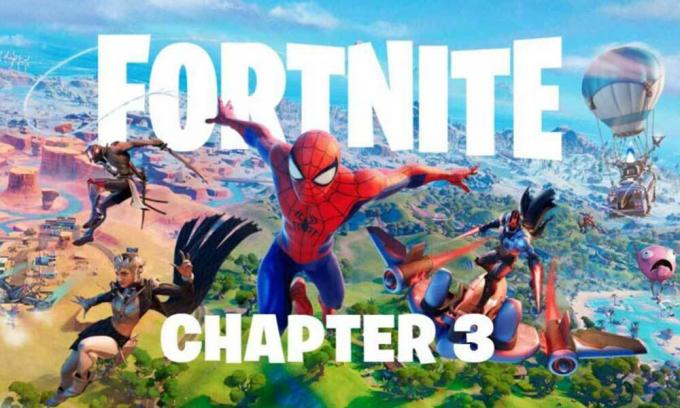
Guide: Fortnite Kapitel 3 FPS Boost
Ett stort tack till dess Jerian YouTube-kanal för att dela Fortnite Kapitel 3 Inställningsguide med
FPS-boost, etc. Så, utan att slösa mer tid, låt oss gå in i det.1. Fixa prestandaläge
Genom att utföra dessa steg kommer du att kunna fixa suddigheten i grafiken när den är i rörelse. Tänk på att renderingskvaliteten är inställd på prestandaläge (beta).
- Starta Fortnite-spelet > Gå över till "Inställningar".
- Gå till 'Grafikkvalitet (prestandaläge)' > Ställ in '3D-upplösning' till '25%-30%' > Klicka på 'Använd'.
- Ställ sedan in "3D-upplösning" till "100%" igen och klicka på "Använd".
Notera: Det kommer att fixa några av problemen med grafikoskärpa.
2. Justera Nvidias skärpa
- Om du redan spelar spelet, se till att minimera fönstret.
- Starta sedan Nvidia GeForce Experience-appen > Gå till "Drivers" i appen.
- Se till att klicka på "Sök efter uppdateringar" > Om det finns en uppdatering tillgänglig kommer den automatiskt att installera drivrutinen till den senaste versionen.
Notera: Den senaste versionen av grafikdrivrutinen innehåller alltid flera korrigeringar och förbättringar.
- Nu, Högerklicka på skrivbordsskärmen > Gå till "Nvidia Kontrollpanel".
- Klicka på "Justera bildinställningar med förhandsgranskning" > Välj "Använd de avancerade 3D-bildinställningarna".
- Klicka på "Ta mig dit" bredvid den för att öppna "Hantera 3D-inställningar".
- Under Globala inställningar ser du "Bildskalning" > Se till att göra det sätt på den. [Dra skjutreglaget för skärpning till cirka 55%-60% enligt dina önskemål]
- När du är klar, gör inget annat. Klicka bara på "OK" för att spara ändringarna.
Det borde förbättra suddigheten i spelet och öka antalet FPS också.
Det är det, killar. Vi antar att den här guiden var till hjälp för dig. För ytterligare frågor kan du kommentera nedan.

![Hur man rotar Samsung S22 / S22 Plus 5G med Magisk [Ingen TWRP behövs]](/f/4058167b873f8b6fba8ff29f2d51dfbc.jpg?width=288&height=384)
![Hur man rotar Samsung F23 5G SM-E236B med Magisk [Ingen TWRP]](/f/c1781c4e5c88e34dd380d1d3b52f27f7.jpg?width=288&height=384)